|
MISS YOU
MI MANCHI

Ringrazio Inge-Lore per avermi permesso di tradurre i suoi tutorial.

qui puoi trovare qualche risposta ai tuoi dubbi.
Se l'argomento che ti interessa non è presente, ti prego di segnalarmelo.
Questo tutorial è stato creato con PSP X2, ma può essere eseguito anche con le altre versioni di PSP.
Per tradurlo, ho usato PSP X.
Il materiale viene da vari gruppi di condivisione. Il copyright appartiene ai rispettivi autori.
Grazie ai creatori dei tubes che mettono a disposizione il loro lavoro in vari gruppi di condivisione.
Rispetta il lavoro degli autori, non cambiare il nome del file e non cancellare il watermark.
Occorrente:
Materiale qui
Per il tube grazie Guismo
Filtri:
Xero - Improver qui
Ti servirà anche Animation Shop qui
Preparazione
Scegli due colori dal tube che ti servirà per l'immagine-giorno (calguismist999),
e imposta il colore chiaro come colore di primo piano (il mio #fbc968),
e il colore scuro come colore di sfondo (il mio #b75c25).
Dal tube che ti servirà per l'immagine notte (calguismiscscenery4110),
un colore chiaro (il mio #97a6c3),
e un colore scuro (il mio #697fa6),
Utilizza il trucco utilizzato nel tutorial qui:
Apri una piccola immagine trasparente 200 x 200 pixels e aggiungi un livello per ogni colore scelto.
Per il mio esempio:
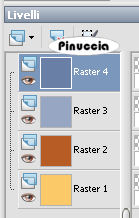
Per facilitare l'impostazione dei colori, sposta i livelli in modo che i colori siano tutti visibili.
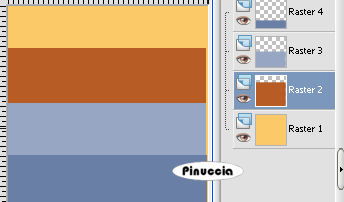
Quando ti servirà, attiva lo strumento Contagocce 
e clicca con il tasto sinistro del mouse sul colore che dovrai impostare come colore di primo piano,
e con il tasto destro per impostare il colore che dovrai impostare come colore di sfondo.
1. Immagine Giorno.
Apri l'immagine "arbeitsblatt©ILR.
Questa immagine non è vuota, ma contiene le selezioni salvate sul canale alfa.
Duplica l'immagine usando la combinazione di tasti maiuscola+D e chiudi l'originale.
La copia - che ha la dimensione di 800 x 500 pixels - sarà la base del tuo lavoro.
Passa il colore di primo piano a Gradiente lineare.
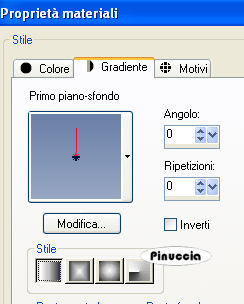
Riempi  l'immagine trasparente con il gradiente. l'immagine trasparente con il gradiente.
Apri "calguismist999" e vai a Modifica>Copia.
Torna al tuo lavoro e vai a Modifica>Incolla come nuovo livello.
Posiziona  l'immagine in modo che i quattro uccelli siano visibili. l'immagine in modo che i quattro uccelli siano visibili.
Apri il tube della donna "calguisparfum22129" e vai a Modifica>Copia.
Torna al tuo lavoro e vai a Modifica>Incolla come nuovo livello.
Posiziona  il tube a sinistra. il tube a sinistra.
Effetti>Plugins>Xero - Improver :

Cambia la modalità di miscelatura di questo livello in Luminanza (esistente).
Apri il tube "cal_guis_28_08_2008_portrait_homme".
Attiva il livello Raster 2 e vai a Modifica>copia.
Torna al tuo lavoro e vai a Modifica>Incolla come nuovo livello.
Immagine>Ridimensiona, al 60%, tutti i livelli non selezionato.
Effetti>Plugins>Xero - Improver, con i settaggi precedenti.
Cambia la modalità di miscelatura di questo livello in Luminanza (esistente).
Livelli>Unisci>Unisci visibile, e metti da parte questa immagine per il momento.
2. Immagine Notte.
Apri una nuova immagine trasparente 800 x 500 pixels.
Imposta i colori scelti come primo piano e sfondo per la notte,
e passa il colore di primo piano a Gradiente lineare.
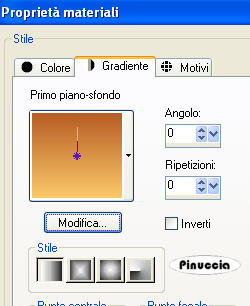
Riempi  l'immagine trasparente con il gradiente. l'immagine trasparente con il gradiente.
Apri "calguismistscenery4110" e vai a Modifica>Copia.
Torna al tuo lavoro e vai a Modifica>Incolla come nuovo livello.
Sposta  il tube un po' più in alto, in modo che il paesaggio sia ben visibile. il tube un po' più in alto, in modo che il paesaggio sia ben visibile.
Effetti>Plugins>Xero - Improver, con i settaggi precedenti.
Apri "cal_guis_28_08_2008_mist_couple" e vai a Modifica>copia.
Torna al tuo lavoro e vai a Modifica>Incolla come nuovo livello.
Immagine>Ridimensiona, all'80%, tutti i livelli non selezionato.
Effetti>Plugins>Xero - Improver, con i settaggi precedenti.
Sposta  il tube un po' più a sinistra. il tube un po' più a sinistra.
Cambia la modalità di miscelatura di questo livello in Luminanza (esistente).
Livelli>Unisci>Unisci visibile.
3. Modifica>Copia.
Attiva l'immagine-giorno che hai messo da parte prima e vai a Modifica>Incolla come nuovo livello.
Adesso rinomina per comodità i due livelli "giorno" e "notte": così li chiamerò d'ora in poi.
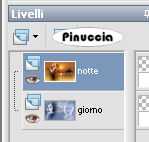
Aggiungi il tuo nome e/o il tuo watermark su un nuovo livello.
Livelli>Duplica.
Livelli>Disponi>Sposta giù - 2 volte, in modo che il livello si trovi sopra il livello dell'immagine-giorno.
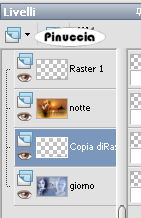
Livelli>Unisci>Unisci giù.
Attiva il livello superiore (l'originale della firma) e vai a Livelli>Unisci>Unisci giù.
In questo modo entrambe le immagini avranno la tua firma nella medesima posizione.
Adesso aggiungi un testo, usando i relativi colori,
oppure, se preferisci, usa i file di testo forniti con il materiale.
Attiva il livello "giorno". Scrivi o aggiungi il file di testo.
Livelli>Unisci>Unisci giù.
Attiva il livello "notte".
Scrivi o aggiungi il file di testo.
Livelli>Unisci>Unisci giù.
Adesso iniziamo a "costruire" l'animazione.
4. Attiva il livello "notte".
Imposta i colori scelti per l'immagine-notte.
Livelli>Nuovo livello raster.
Riempi  il nuovo livello con il colore di sfondo. il nuovo livello con il colore di sfondo.
Selezione>Seleziona tutto.
Selezione>Modifica>Contrai - 5 pixels.
Effetti>Effetti 3D>Ritaglio.

Selezione>Inverti.
Effetti>Effetti artistici>Mezzitoni:

Selezione>Deseleziona.
Rinomina questo livello "bordo 2".
4a. Attiva il livello "giorno".
Imposta i colori scelti per l'immagine-giorno.
Livelli>Nuovo livello raster.
Riempi  il nuovo livello con il colore di sfondo scelto per l'immagine-giorno. il nuovo livello con il colore di sfondo scelto per l'immagine-giorno.
Selezione>Seleziona tutto.
Selezione>Modifica>Contrai - 5 pixels.
Effetti>Effetti 3D>Ritaglio, con i settaggi precedenti.
Selezione>Inverti.
Effetti>Effetti artistici>Mezzitoni, con i settaggi precedenti.
Selezione>Deseleziona.
Rinomina questo livello "bordo 1".
Duplica i livelli delle immagini,
e rimani posizionato sul livello "copia di notte".
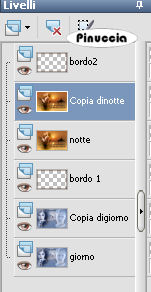
5. Livelli>Nuovo livello raster.
Selezione>Carica/Salva selezione>Carica selezione da canale alfa.
La selezione Auswahl#1 è già presente. Devi soltanto cliccare Carica.
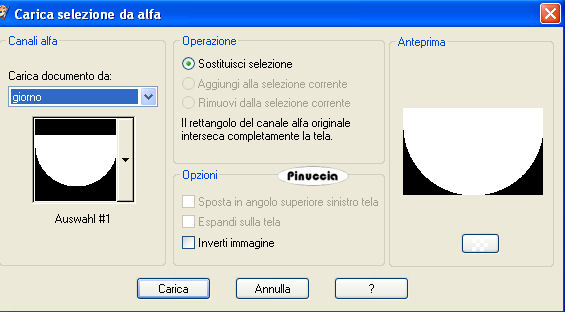
Imposta i colori scelti per l'immagine notte,
e passa il colore di primo piano a Gradiente.
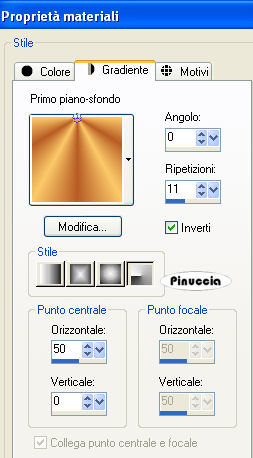
Riempi  la selezione con il gradiente. la selezione con il gradiente.
Selezione>Deseleziona.
Livelli>Duplica.
Attiva il livello sottostante dell'originale e vai a Livelli>Unisci>Unisci giù.
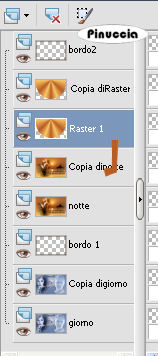
Chiudi questo livello.
Attiva e rinomina il livello della copia "cerchio".
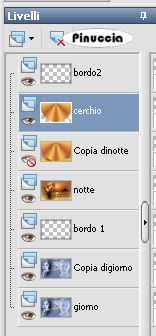
Selezione>Carica/Salva selezione>Carica selezione da canale alfa.
Carica la selezione Auswahl#2:
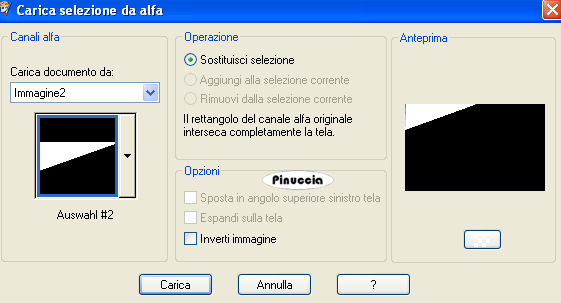
Modifica>Taglia (questo comando, oltre a tagliare la parte selezionata, la tiene anche in memoria).
Livelli>Nuovo livello raster.
Modifica>Incolla nella selezione.
Selezione>Deseleziona.
Chiudi questo livello.
Attiva nuovamente il livello "cerchio".
Selezione>Carica/Salva selezione>Carica selezione da canale alfa.
Carica la selezione Auswahl#3:
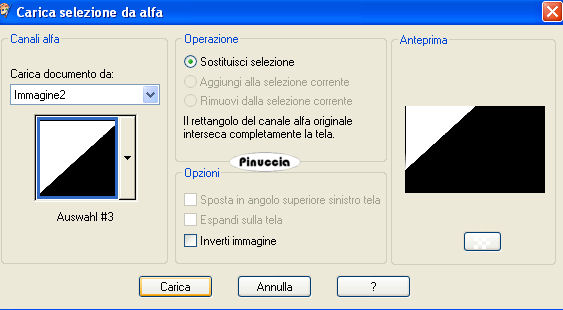
Modifica>Taglia.
Attiva il livello superiore (riferito ai livelli con le selezioni; il livello superiore rimane sempre "bordo 2").
Livelli>Nuovo livello raster.
Modifica>Incolla nella selezione.
Selezione>Deseleziona.
Chiudi questo livello.
Attiva nuovamente il livello "cerchio".
Selezione>Carica/Salva selezione>Carica selezione da canale alfa.
Carica la selezione Auswahl#4.
Modifica>Taglia.
Attiva il livello superiore.
Livelli>Nuovo livello raster.
Modifica>Incolla nella selezione.
Selezione>Deseleziona.
Chiudi questo livello.
Attiva nuovamente il livello "cerchio".
Selezione>Carica/Salva selezione>Carica selezione da canale alfa.
Carica la selezione Auswahl#5.
Modifica>Taglia.
Attiva il livello superiore.
Livelli>Nuovo livello raster.
Modifica>Incolla nella selezione.
Selezione>Deseleziona.
Chiudi questo livello.
Ripeti lo stesso passaggio per le selezioni 6, 7 e 8.
Sposta il livello dell'ultimo angolo in alto a destra, che è il livello "cerchio" in cima ai livelli delle selezioni.
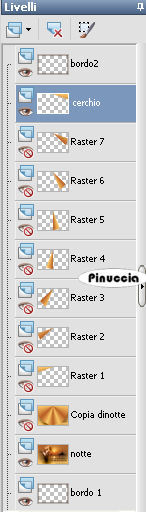
Rinomina questi livelli da "a" a "h".
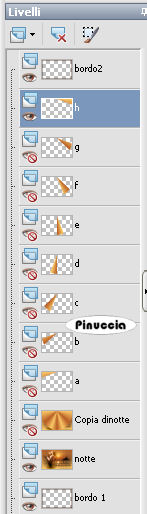
6. Visualizza gli angoli nell'insieme,
se vedi degli spazi tra di loro, puoi - con molta cautela - spostare leggermente i vari livelli in modo che l'insieme sia più omogeneo.
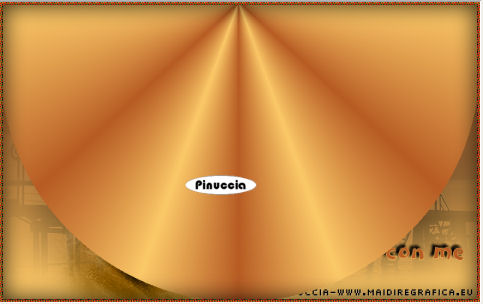
7. Livelli>Visualizza>Nessuno.
Apri il livello "giorno".
Imposta i colori scelti per l'immagine giorno.
Passa il colore di primo piano a Gradiente, con gli stessi settaggi usati per il livello notte.
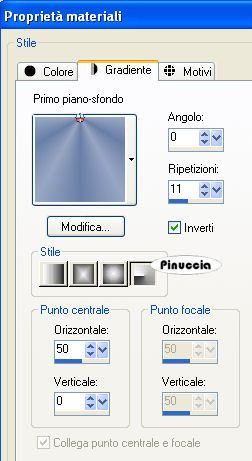
Ripeti il punto 5:
Livelli>Nuovo livello raster.
Selezione>Carica/Salva selezione>Carica selezione da canale alfa.
Carica la selezione Auswahl#1.
Riempi  la selezione con il gradiente. la selezione con il gradiente.
Selezione>Deseleziona.
Livelli>Duplica.
Attiva il livello sottostante dell'originale e vai a Livelli>Unisci>Unisci giù.
Chiudi questo livello.
Attiva e rinomina il livello della copia "cerchio".
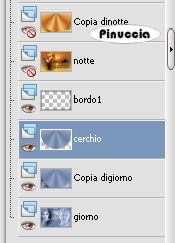
Selezione>Carica/Salva selezione>Carica selezione da canale alfa.
Carica la selezione Auswahl#2.
Modifica>Taglia.
Livelli>Nuovo livello raster.
Modifica>Incolla nella selezione.
Selezione>Deseleziona.
Chiudi questo livello.
Attiva nuovamente il livello "cerchio".
Selezione>Carica/Salva selezione>Carica selezione da canale alfa.
Carica la selezione Auswahl#2.
Modifica>Taglia.
Livelli>Nuovo livello raster.
Modifica>Incolla nella selezione.
Selezione>Deseleziona.
Chiudi questo livello e attiva il livello cerchio... e così via fino alla selezione 8.
Per l'immagine giorno la differenza del procedimento rispetto al punto 5, e che non devi posizionarti sul livello superiore prima di aggiungere il nuovo livello,
come puoi vedere dalla paletta dei livelli:
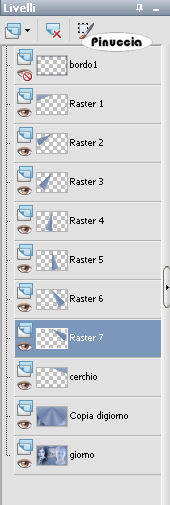
Controlla l'insieme degli angoli; se vedi degli spazi:
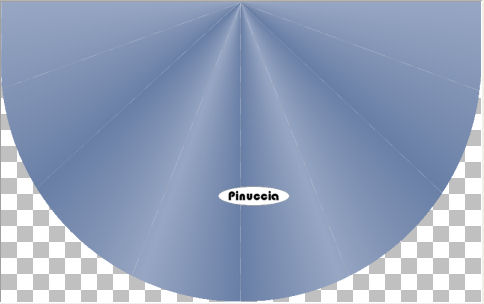
sposta  leggermente i livelli per eliminare questi spazi. leggermente i livelli per eliminare questi spazi.
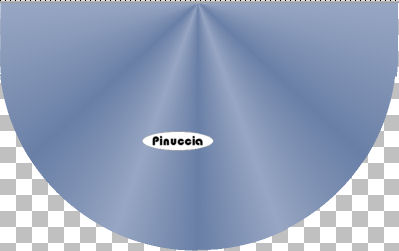
Rinomina i livelli da "1" a "8".
E questa dovrebbe essere tutta la tua paletta dei livelli.
(assicurati che il livello "bordo" 1 sia in cima ai livelli "giorno",
e il bordo "2" in cima ai livelli "notte".
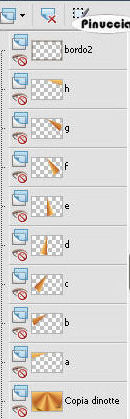
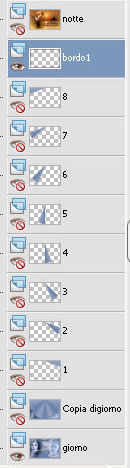
8. Animazione.
Livelli visibili: "giorno" e "bordo 1".
Modifica>Copia unione.
Apri Animation Shop e vai a Modifica>Incolla>Incolla come nuova animazione.
Torna in PSP.
Apri anche il livello "1".
Modifica>Copia Unione.
Animation Shop: Modifica>Incolla>Incolla dopo il fotogramma corrente.
PSP.
Apri il livello "2".
Modifica>Copia Unione.
Animation Shop: Modifica>Incolla>Incolla dopo il fotogramma corrente.
PSP. Apri il livello "3".
Modifica>Copia Unione.
Animation Shop: Modifica>Incolla>Incolla dopo il fotogramma corrente.
PSP. Apri il livello "4".
Modifica>Copia Unione.
Animation Shop: Modifica>Incolla>Incolla dopo il fotogramma corrente.
PSP. Apri il livello: "5".
Modifica>Copia Unione.
Animation Shop: Modifica>Incolla>Incolla dopo il fotogramma corrente.
PSP. Apri il livello "6".
Modifica>Copia Unione.
Animation Shop: Modifica>Incolla>Incolla dopo il fotogramma corrente.
PSP. Apri il livello "7".
Modifica>Copia Unione.
Animation Shop: Modifica>Incolla>Incolla dopo il fotogramma corrente.
PSP. Apri il livello "8".
Modifica>Copia Unione.
Animation Shop: Modifica>Incolla>Incolla dopo il fotogramma corrente.
9. Abbassa l'opacità del livello "copia di notte" al 25%.
Modifica>Copia Unione.
Animation Shop: Modifica>Incolla>Incolla dopo il fotogramma corrente.
PSP: Porta l'opacità del livello "copia di notte" al 50%.
Modifica>Copia Unione.
Animation Shop: Modifica>Incolla>Incolla dopo il fotogramma corrente.
PSP: Porta l'opacità del livello "copia di notte" al 75%.
Modifica>Copia Unione.
Animation Shop: Modifica>Incolla>Incolla dopo il fotogramma corrente.
9. Chiudi il livello "copia di notte".
Apri i livelli "notte" e da "a" a "h".
Apri il livello "bordo 2".
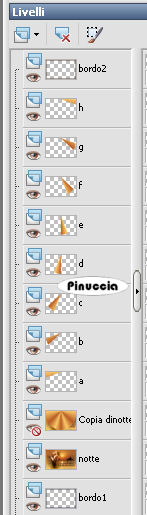
Modifica>Copia Unione.
Animation Shop: Modifica>Incolla>Incolla dopo il fotogramma corrente.
PSP: Chiudi "a".
Modifica>Copia Unione.
Animation Shop: Modifica>Incolla>Incolla dopo il fotogramma corrente.
PSP: Chiudi "b".
Modifica>Copia Unione.
Animation Shop: Modifica>Incolla>Incolla dopo il fotogramma corrente.
PSP: Chiudi "c".
Modifica>Copia Unione.
Animation Shop: Modifica>Incolla>Incolla dopo il fotogramma corrente.
PSP: Chiudi "d".
Modifica>Copia Unione.
Animation Shop: Modifica>Incolla>Incolla dopo il fotogramma corrente.
PSP: Chiudi "e".
Modifica>Copia Unione.
Animation Shop: Modifica>Incolla>Incolla dopo il fotogramma corrente.
PSP: Chiudi "f".
Modifica>Copia Unione.
Animation Shop: Modifica>Incolla>Incolla dopo il fotogramma corrente.
PSP: Chiudi "g".
Modifica>Copia Unione.
Animation Shop: Modifica>Incolla>Incolla dopo il fotogramma corrente.
PSP: Chiudi "h".
Modifica>Copia Unione.
Animation Shop: Modifica>Incolla>Incolla dopo il fotogramma corrente.
10. Livelli>Visualizza>Nessuno.
Apri i livelli "giorno", "bordo 1", "notte" e "bordo 2".
Abbassa l'opacità del livello "notte" al 75%.
Modifica>Copia Unione.
Animation Shop: Modifica>Incolla>Incolla dopo il fotogramma corrente.
Abbassa l'opacità al 50%.
Modifica>Copia Unione.
Animation Shop: Modifica>Incolla>Incolla dopo il fotogramma corrente.
Abbassa l'opacità al 25%.
Modifica>Copia Unione.
Animation Shop: Modifica>Incolla>Incolla dopo il fotogramma corrente.
11. Se tutto è andato bene, in Animation Shop dovresti avere 24 fotogrammi.
Modifica>Seleziona tutto.
Animazione>Proprietà fotogramma e imposta la velocità a 30.

Seleziona i fotogrammi 1 e 21.
Animazione>Proprietà fotogramma e imposta la velocità a 100.

Controlla il risultato cliccando su Visualizza  e salva in formato gif. e salva in formato gif.

Se hai problemi o dubbi, o trovi un link non funzionante,
o anche soltanto per un saluto, scrivimi.
2 Marzo 2010
|